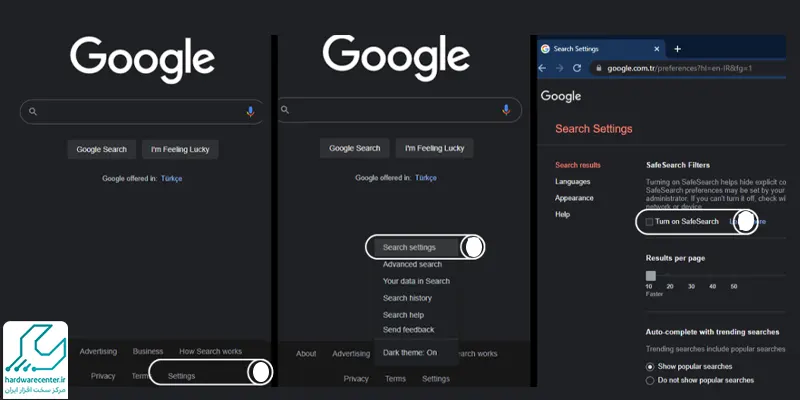ممکن است شما نیز با این سوال مواجه شده باشید که آیا خاموش کردن جستجوی ایمن گوگل امکان پذیر است یا خیر. جستجوی ایمن یا Safe Search قابلیتی است که باعث می شود محتوای نامناسب در نتایج جستجوی شما نمایش داده نشود. با توجه به اینکه این قابلیت برای اغلب کاربران کارایی دارد، در این مبحث قصد داریم به نحوه غیر فعال کردن Safe Search اشاره کنیم.در صورتی که مشکل برطرف نشد میتوانید به صورت رایگان از مشاوره کارشناسان در نمایندگی ایسوس بهره ببرید
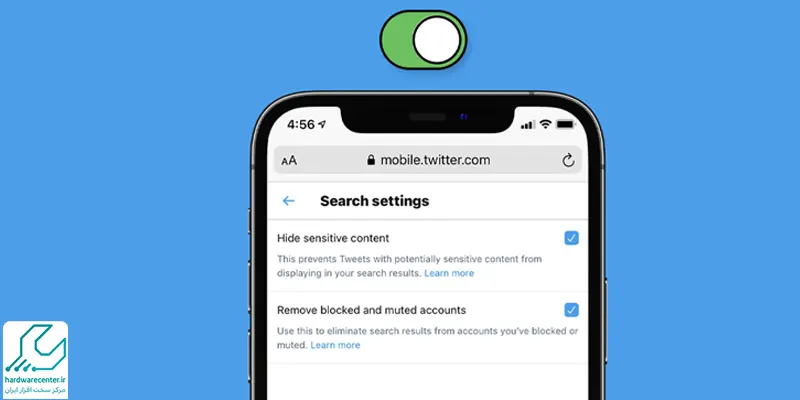
چطور تشخیص دهیم که جستجوی ایمن گوگل فعال است؟
به منظور خاموش کردن جستجوی ایمن گوگل لازم است ابتدا تشخیص دهید که آیا این قابلیت فعال است یا خیر. از این رو می توانید از طریق مراحل زیر به تشخیص فعال بودن Safe Search بپردازید:
- ابتدا وارد مرورگر کروم شده و سپس اقدام به جستجوی عبارت Safe Search نمایید.
- سپس از بین گزینه های نمایش داده شده، اقدام به انتخاب گزینه You Safe Search settings نمایید.
- در صورتی که گزینه ON فعال شده باشد و یا با متن “You don’t have permission to change your SafeSearch setting. It’s locked by the device or network that you are browsing on.” روبرو شدید، نشان دهنده فعال بودن جستجوی ایمن است.
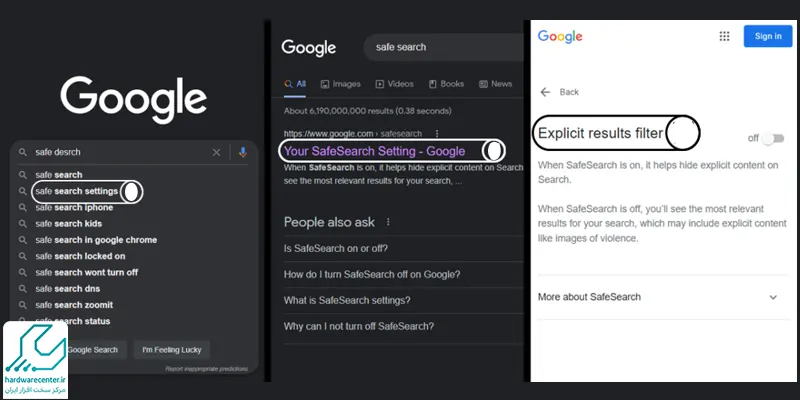
پیشنهاد سایت : قابلیت های جالب دستیار صوتی گوگل
نحوه خاموش کردن جستجوی ایمن گوگل در کامپیوتر
شما می توانید با چند مرحله ساده به خاموش کردن جستجوی ایمن گوگل در کامپیوتر بپردازید. به همین منظور باید از طریق زیر اقدام نمایید:
- از بالای صفحه مرورگر کروم و سمت راست، علامت سه نقطه را کلیک کنید و به بخش تنظیمات یا همان Setting وارد شوید.
- سپس در سمت چپ صفحه ای که نمایش داده شده، اقدام به انتخاب گزینه privacy and security نمایید.
- حالا گزینه Security را انتخاب کرده و کلیک نمایید.
- در این مرحله اسکرول کرده و به قسمت پایین صفحه بروید تا گزینه Advanced را مشاهده کنید.
- پس از آن منوی Use secure DNS را انتخاب و کلیک کنید.
- حالا لیستی مشاهده می کنید که باید اقدام به انتخاب Cloudflare (1.1.1.1) نمایید.
- مرورگر خود را بسته و مجددا باز کنید.
- در این مرحله قابلیت جستجوی ایمن یا همان Safe Search برای شما خاموش شده است.
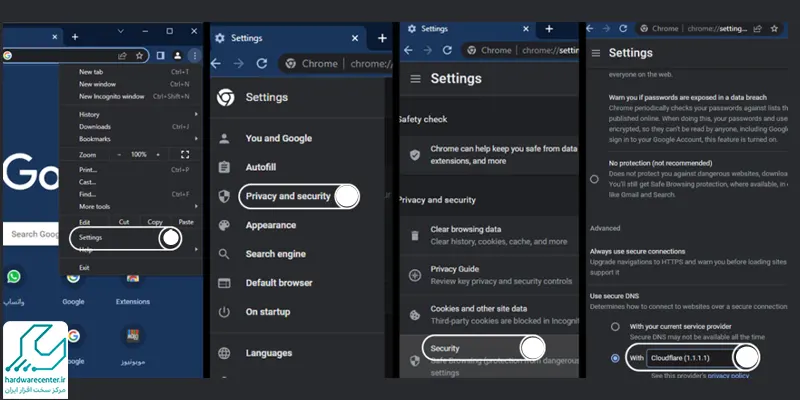
نحوه خاموش کردن جستجوی ایمن گوگل در گوشی های اندروید
ممکن است قصد داشته باشید به خاموش کردن جستجوی ایمن گوگل در گوشی های اندروید خود بپردازید. به همین منظور باید از طریق مراحل زیر اقدام کنید:
- ابتدا به گوگل کروم وارد شوید.
- سپس به بخش تنظیمات یا Setting رفته و اقدام به انتخاب گزینه Privacy and Security نمایید.
- در این مرحله گزینه Use Secure DNS را انتخاب نمایید.
- حالا گزینه Choose Another Provider را انتخاب کرده و سپس در منوی کشویی که با مثلث نمایش داده می شود، گزینه Cloudflare را انتخاب کنید تا مراحل غیر فعال کردن Safe Search کامل شود.
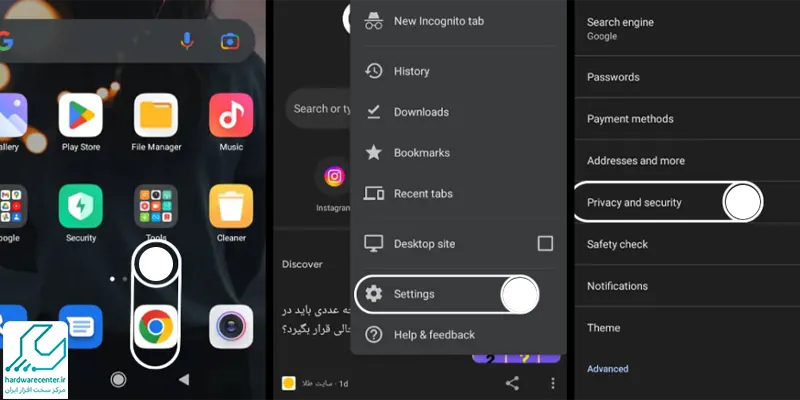
نحوه خاموش کردن جستجوی ایمن گوگل در گوشی های آیفون
برای خاموش کردن جستجوی ایمن گوگل در گوشی های آیفون باید مراحلی متفاوت با گوشی های اندرویدی طی کنید. به همین منظور باید از طریق مراحل زیر اقدام به غیر فعال کردن Safe Search در آیفون نمایید:
- ابتدا اقدام به باز کردن برنامه گوگل در دستگاه آیفون خود کنید.
- در سمت راست صفحه نمایش داده شده، با ضربه زدن روی آیکون چرخ دنده، به بخش تنظیمات گوگل وارد شوید.
- حالا در بخش Privacy اقدام به کلیک کردن روی عبارت Search settings نمایید.
- در صورتی که گزینه Show most relevant results که در بالای صفحه وجود دارد، تیک دار شده باشد، بیانگر غیر فعال بودن جستجوی ایمن در گوشی شما است.
- برای فعال کردن Safe Search باید آن را تیک دار کنید.
- در این مرحله در بخش پایین صفحه گزینه Save را بزنید تا تغییرات ایجاد شده، اعمال شود.
- حالا به تنظیمات گوشی خود رفته و روی گزینه Done که در سمت راست بالای صفحه وجود دارد، ضربه بزنید.
- سپس به صفحه اصلی Safe Search رفته و تغییرات اعمال شده را مورد بررسی قرار دهید.